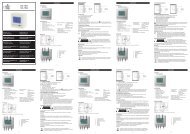CMP-USBVG6 - Sun Electronics
CMP-USBVG6 - Sun Electronics
CMP-USBVG6 - Sun Electronics
You also want an ePaper? Increase the reach of your titles
YUMPU automatically turns print PDFs into web optimized ePapers that Google loves.
3.2) Plánované nahrávání<br />
Plánované nahrávání vám umožní vytvořit seznam<br />
přednastavení vašich oblíbených programů.<br />
(Viz obrázek G)<br />
Stiskněte “Add” (Přidat) pro konfiguraci “Source”<br />
(Zdroj), “Channel name” (Název kanálu), “Start<br />
time” (Čas spuštění) a “End time” (Konec spuštění)<br />
pro nahrávání.<br />
obrázek G<br />
3.3) Nastavení nahrávání<br />
3.3.1) Nastavení snímání filmu<br />
Klikněte na tlačítko v horním pravém rohu<br />
obrazovky. Vyberte možnost “Record” (Záznam)<br />
pro konfiguraci nastavení snímání videa.<br />
(Viz obrázek H)<br />
● Nastavení formátu souboru:<br />
Určete formát souboru, který chcete nahrát<br />
DVR-MS / MPEG-1 / MPEG-2 / H.264.<br />
Stiskněte tlačítko “OK” pro potvrzení.<br />
● Nastavení velikosti snímání:<br />
Rozlišení nahraného souboru je vztaženo na<br />
velikost snímání. Výchozí nastavení použije nejlepší<br />
velikost snímání v závislosti na vašem zařízení<br />
● Nastavení složky uložení souboru nahrávky:<br />
Zvolte cestu pro uložení souborů nahrávání.<br />
obrázek H<br />
3.3.2) Nastavení sejmutí obrázku<br />
Klikněte na tlačítko v horním pravém rohu<br />
obrazovky. Vyberte možnost “Record” (Záznam)<br />
pro konfiguraci nastavení sejmutí obrázku.<br />
● Nastavení formátu souboru:<br />
Určete formát souboru BPM / JPEG, který chcete<br />
zaznamenat. Stiskněte tlačítko “OK” pro potvrzení.<br />
● Nastavení složky uložení souboru snímku:<br />
Zvolte cestu pro uložení snímků.<br />
obrázek I<br />
40